Dalle idee di brainstorming alla registrazione di segmenti di podcast, il tuo Mac può essere un potente strumento per catturare audio. Ma con così tante opzioni, da dove inizi? Questa guida esplora tre metodi per registrare audio sul tuo Mac, adatti sia ai principianti che a coloro che cercano funzionalità più avanzate. Che tu abbia bisogno di un memo vocale rapido o di una traccia audio di alta qualità, ti forniremo le conoscenze per trasformare il tuo Mac in una centrale di registrazione.
Introduzione
I nostri Mac sono dei veri cavalli di battaglia multimediali. Ma sapevi che sono anche dei fantastici registratori audio? Che tu stia catturando un pensiero fugace, creando un capolavoro di podcast o inviando un messaggio vocale personalizzato, il tuo Mac ti copre le spalle. Questa guida esplora tre modi per registrare audio sul tuo Mac, adatti sia ai principianti che a coloro che cercano funzionalità più avanzate.
Perché registrare audio sul tuo Mac?
Le ragioni per registrare audio sul tuo Mac sono tanto diverse quanto i suoi utenti. Ecco solo alcuni esempi:
- Brainstorming e presa di appunti: Cattura idee fugaci o registra lezioni per una revisione successiva.
- Musicisti e cantanti: Poni tracce grezze o registra sessioni di pratica.
- Podcaster e creativi: Produci contenuti audio di alta qualità per il tuo pubblico.
- Comunicazione e istruzione: Invia messaggi vocali personalizzati o registra tutorial video con narrazione.
Indipendentemente dal tuo progetto, questa guida ti fornisce gli strumenti per iniziare. Esploreremo due applicazioni Mac integrate – Memo vocali e QuickTime Player – oltre ad approfondire una potente opzione di terze parti: ScreenApp.
Registrazione con Memo vocali (opzione semplice)
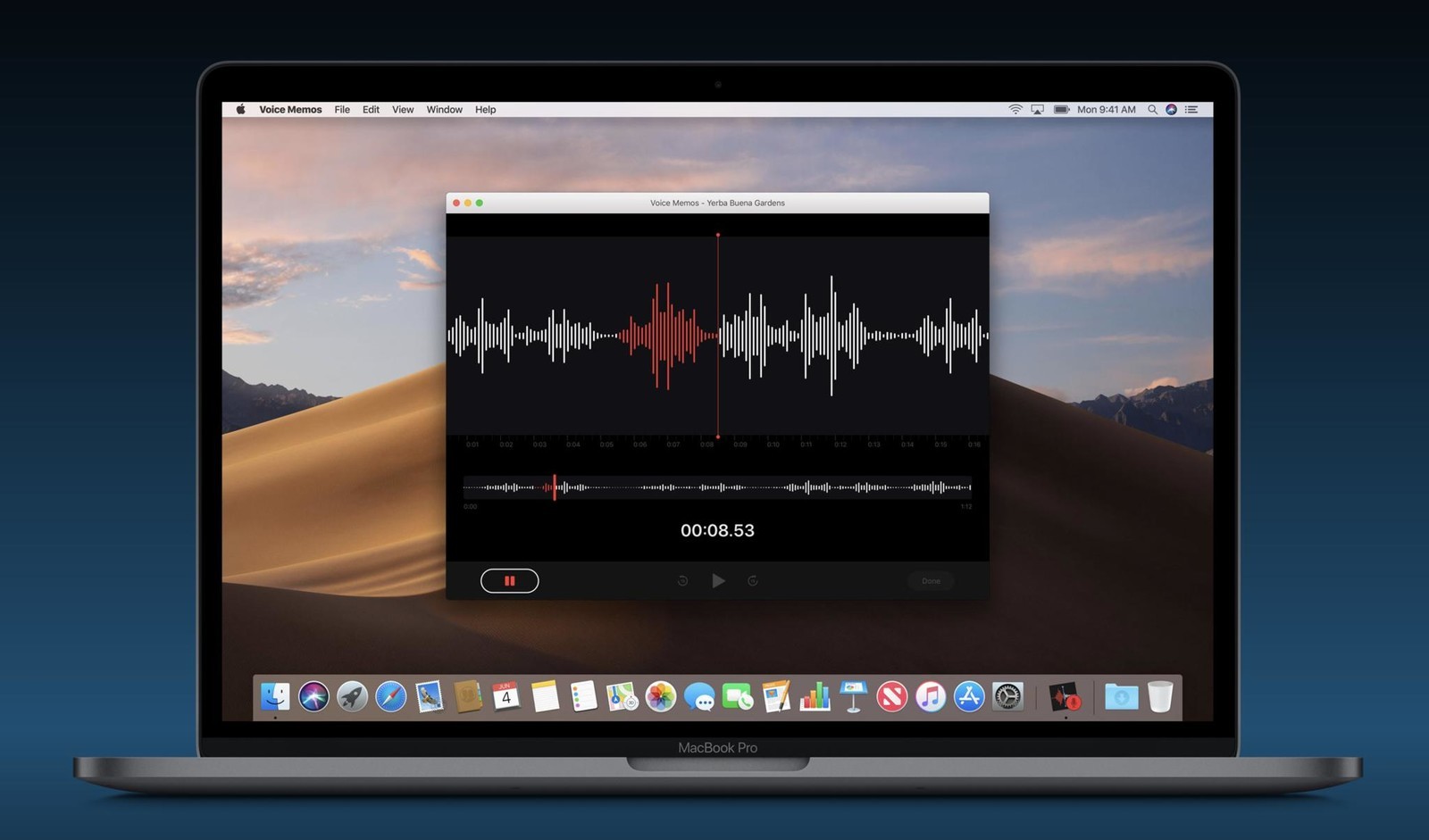
Memo vocali è la tua app di riferimento per l’acquisizione audio rapida e semplice su Mac. È perfetto per registrare lezioni, fare brainstorming di idee o inviare messaggi vocali. Ecco come usarlo:
Iniziare: trovare la tua voce
Memo vocali è facilmente disponibile sul tuo Mac. Puoi trovarlo in due modi:
- Ricerca Spotlight: Fai clic sull’icona della lente d’ingrandimento nell’angolo in alto a destra dello schermo e digita “Memo vocali”. Quando viene visualizzata l’icona dell’app, fai clic per avviare.
- Launchpad: Apri Launchpad (di solito si trova nel Dock) e scorri le applicazioni finché non trovi l’icona “Memo vocali”. Fai doppio clic per aprire.
Registrazione dell’audio: premi Registra, esprimi la tua opinione
L’interfaccia di Memo vocali è incredibilmente semplice. Ecco cosa devi fare:
- Premi il grande pulsante rosso: Un grande pulsante rosso domina il centro della finestra di Memo vocali. Fai clic per iniziare la registrazione.
- Pausa e riprendi (opzionale): Hai bisogno di fare una pausa? Fai clic sul pulsante di pausa (sembra due linee verticali) per interrompere temporaneamente la registrazione. Fai di nuovo clic per riprendere.
- Controllo Touch Bar (per Mac applicabili): Se il tuo MacBook Pro ha una Touch Bar, potresti vedere un pulsante di registrazione visualizzato lì per un comodo controllo di registrazione one-touch.
Salvataggio e gestione delle registrazioni: mantieni organizzati i tuoi memo vocali
Una volta catturato il tuo capolavoro audio, è il momento di salvarlo:
- Fai clic sul pulsante Fine: Quando hai finito di registrare, fai clic sul pulsante rosso “Fine” nell’angolo in basso a destra.
- Dagli un nome: Memo vocali assegna automaticamente un nome generico in base alla data e all’ora. Fai clic sul nome del file nella parte superiore e rinominalo per una facile identificazione.
- Riproduzione semplificata: Memo vocali ti consente di riascoltare le tue registrazioni direttamente all’interno dell’app. Basta fare clic sul pulsante di riproduzione accanto al nome della registrazione.
Memo vocali offre un approccio semplificato all’acquisizione audio su Mac. È perfetto per note vocali rapide ed esigenze di registrazione di base. Ma se hai bisogno di più funzionalità o controllo sul processo di registrazione, continua a leggere per esplorare le opzioni offerte da QuickTime Player.
Registrazione con QuickTime Player (più opzioni)
Mentre Memo vocali eccelle nella semplicità, QuickTime Player offre un’esperienza più ricca di funzionalità per la registrazione audio sul tuo Mac. È ideale per progetti che richiedono una qualità superiore o un maggiore controllo sul processo di registrazione.
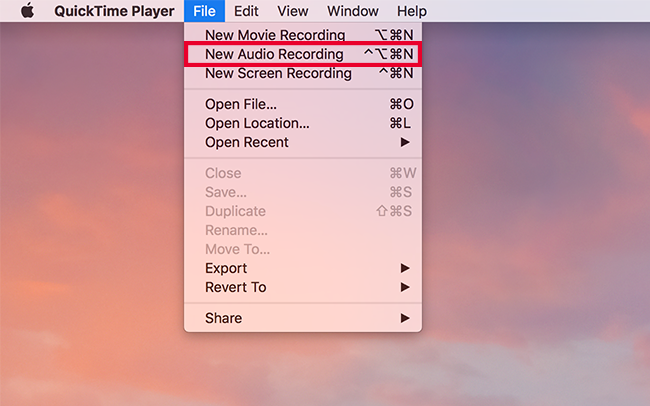
Impostazione della registrazione: preparati per la cattura
- Apri QuickTime Player: Individua QuickTime Player nella cartella Applicazioni o in Launchpad. Fai doppio clic sull’icona per avviare l’app.
- Nuova registrazione audio: Una volta aperto, vai al menu “File” nella parte superiore dello schermo. Dal menu a tendina, seleziona “Nuova registrazione audio”.
Opzioni di personalizzazione: messa a punto della tua acquisizione
QuickTime Player ti consente di personalizzare la tua esperienza di registrazione prima di premere registra. Ecco cosa puoi regolare:
- Scelta del microfono: Fai clic sulla freccia giù accanto al pulsante di registrazione. Questo rivela un elenco di microfoni disponibili. Scegli il microfono che desideri utilizzare per la registrazione (microfono integrato, microfono USB esterno, ecc.).
- Qualità di registrazione: Fai clic sul menu “Opzioni” (freccia giù) accanto al pulsante di registrazione. Qui puoi scegliere la qualità di registrazione tra opzioni come “Bassa” (dimensioni del file più piccole, audio meno nitido) e “Alta” (dimensioni del file più grandi, qualità audio superiore). La scelta migliore dipende dalle esigenze del tuo progetto.
Registrazione e salvataggio: cattura e salva il tuo audio
Ora sei pronto per registrare!
- Premi Registra: Fai clic sul pulsante di registrazione rosso per iniziare a catturare l’audio.
- Interrompi la registrazione: Una volta terminato, fai di nuovo clic sul pulsante di registrazione rosso per interrompere la registrazione.
- Pausa (opzionale): Hai bisogno di una breve pausa durante la registrazione? Fai clic sul pulsante di pausa (due linee verticali) per interrompere temporaneamente e quindi fai di nuovo clic per riprendere.
Funzionalità avanzate (opzionale): un tocco di lucentezza
QuickTime Player offre opzioni di modifica di base all’interno dell’app stessa. Puoi:
- Taglia la tua registrazione: Fai clic e trascina le barre gialle all’inizio e alla fine della forma d’onda per rimuovere le sezioni indesiderate.
- Dividi le registrazioni: Fai clic sull’icona delle forbici in qualsiasi punto della forma d’onda per dividere la tua registrazione in file separati.
Mentre queste funzionalità di modifica sono utili per regolazioni rapide, per attività di modifica più avanzate, potresti voler esplorare software di modifica audio di terze parti.
Sfruttando le opzioni di personalizzazione e gli strumenti di modifica di base in QuickTime Player, puoi acquisire registrazioni audio di qualità superiore con un maggiore controllo sul processo.
Registrazione con QuickTime Player (più opzioni)
Mentre Memo vocali eccelle nella semplicità, QuickTime Player offre un’esperienza più ricca di funzionalità per la registrazione audio sul tuo Mac. È ideale per progetti che richiedono una qualità superiore o un maggiore controllo sul processo di registrazione.
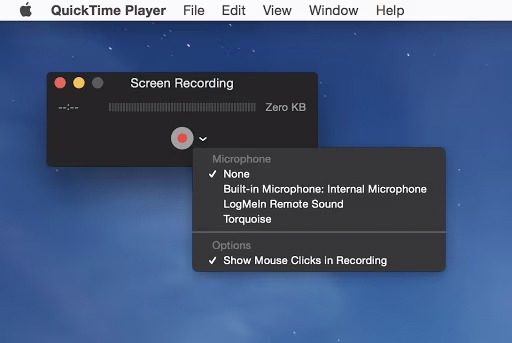
Impostazione della registrazione: preparati per la cattura
- Apri QuickTime Player: Individua QuickTime Player nella cartella Applicazioni o in Launchpad. Fai doppio clic sull’icona per avviare l’app.
- Nuova registrazione audio: Una volta aperto, vai al menu “File” nella parte superiore dello schermo. Dal menu a tendina, seleziona “Nuova registrazione audio”.
Opzioni di personalizzazione: messa a punto della tua acquisizione
QuickTime Player ti consente di personalizzare la tua esperienza di registrazione prima di premere registra. Ecco cosa puoi regolare:
- Scelta del microfono: Fai clic sulla freccia giù accanto al pulsante di registrazione. Questo rivela un elenco di microfoni disponibili. Scegli il microfono che desideri utilizzare per la registrazione (microfono integrato, microfono USB esterno, ecc.).
- Qualità di registrazione: Fai clic sul menu “Opzioni” (freccia giù) accanto al pulsante di registrazione. Qui puoi scegliere la qualità di registrazione tra opzioni come “Bassa” (dimensioni del file più piccole, audio meno nitido) e “Alta” (dimensioni del file più grandi, qualità audio superiore). La scelta migliore dipende dalle esigenze del tuo progetto.
Registrazione e salvataggio: cattura e salva il tuo audio
Ora sei pronto per registrare!
- Premi Registra: Fai clic sul pulsante di registrazione rosso per iniziare a catturare l’audio.
- Interrompi la registrazione: Una volta terminato, fai di nuovo clic sul pulsante di registrazione rosso per interrompere la registrazione.
- Pausa (opzionale): Hai bisogno di una breve pausa durante la registrazione? Fai clic sul pulsante di pausa (due linee verticali) per interrompere temporaneamente e quindi fai di nuovo clic per riprendere.
Funzionalità avanzate (opzionale):
QuickTime Player offre opzioni di modifica di base all’interno dell’app stessa. Puoi:
- Taglia la tua registrazione: Fai clic e trascina le barre gialle all’inizio e alla fine della forma d’onda per rimuovere le sezioni indesiderate.
- Dividi le registrazioni: Fai clic sull’icona delle forbici in qualsiasi punto della forma d’onda per dividere la tua registrazione in file separati.
Mentre queste funzionalità di modifica sono utili per regolazioni rapide, per attività di modifica più avanzate, potresti voler esplorare software di modifica audio di terze parti.
Sfruttando le opzioni di personalizzazione e gli strumenti di modifica di base in QuickTime Player, puoi acquisire registrazioni audio di qualità superiore con un maggiore controllo sul processo.
Registrazione con app di terze parti: ScreenApp
Mentre le opzioni Mac integrate sono ottime, le app di terze parti come ScreenApp offrono un livello completamente nuovo di funzionalità per la registrazione audio. ScreenApp va oltre la semplice acquisizione, fornendo funzionalità specificamente progettate per migliorare il tuo flusso di lavoro e la tua produttività.
Inizia con ScreenApp: iscriviti ed esplora (GRATIS!)
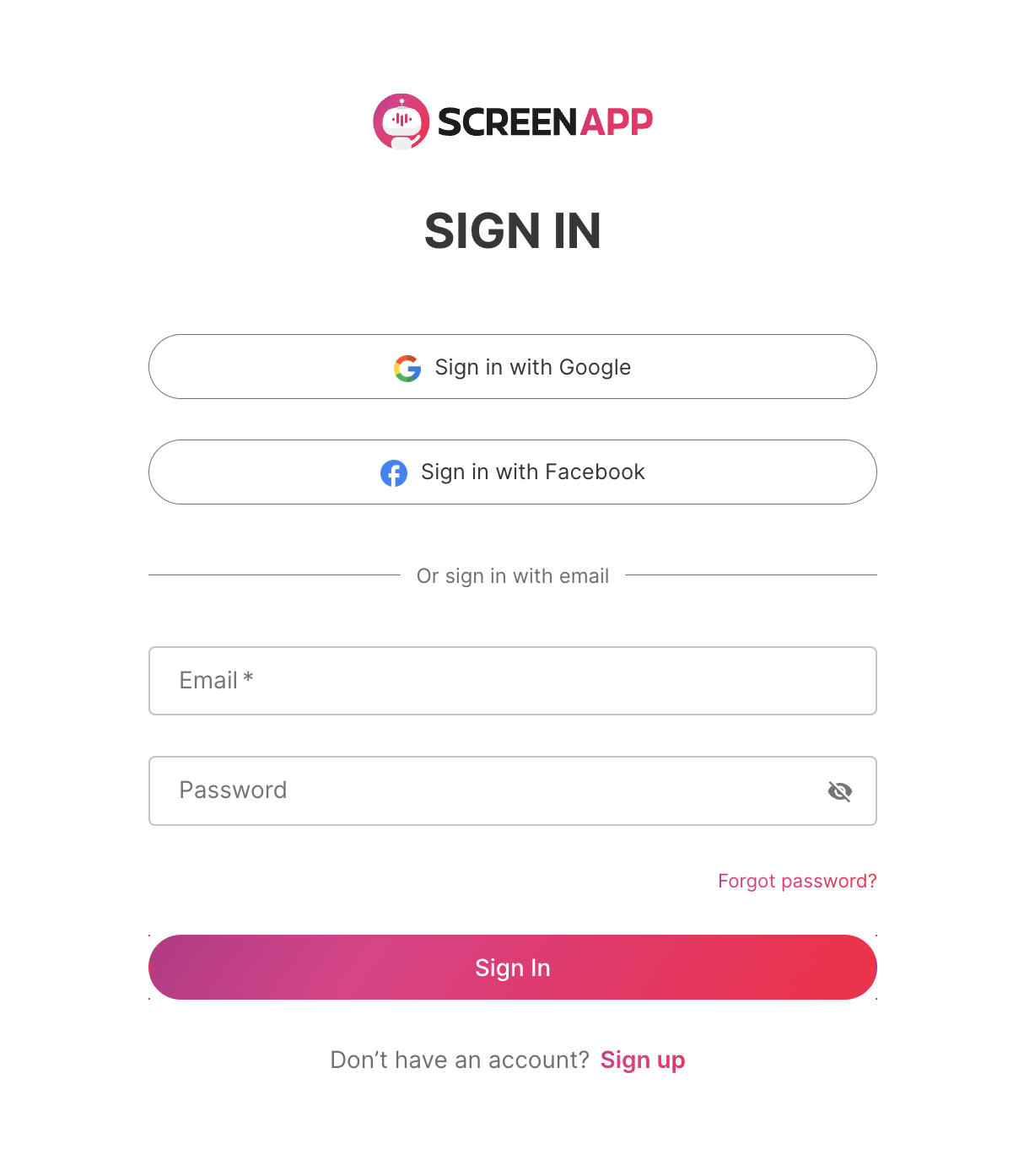
- Vai su ScreenApp.io: Visita il sito web di ScreenApp nel tuo browser web.
- Iscriviti gratuitamente: Fai clic sul pulsante “Inizia” e segui le istruzioni sullo schermo per creare il tuo account ScreenApp gratuito.
Registrazione dell’audio: cattura e trascrivi con facilità
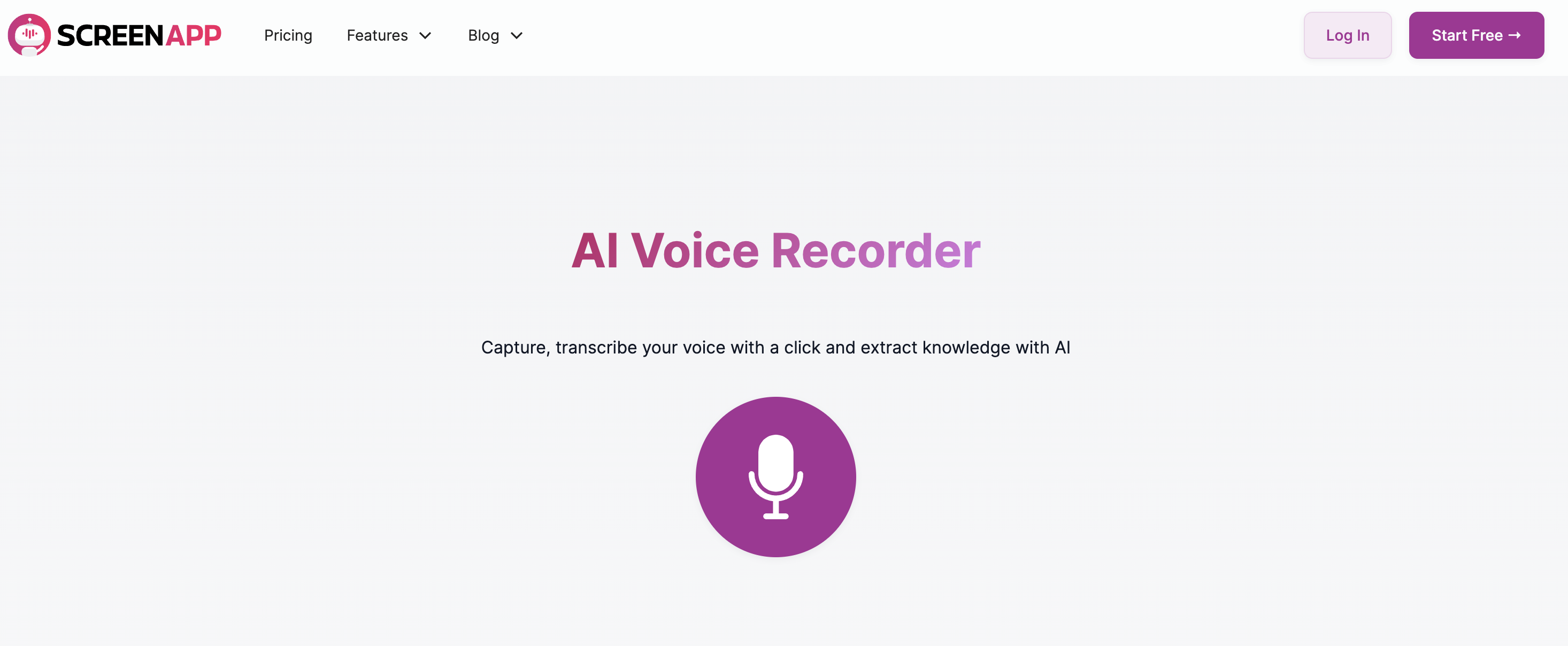
ScreenApp offre un’esperienza di registrazione semplificata con funzionalità aggiuntive per aumentare la tua efficienza. Ecco cosa ottieni:
- Interfaccia intuitiva: L’interfaccia di ScreenApp è pulita e facile da usare. Individua il pulsante “Registra” in evidenza al centro dello schermo.
- Registrazione incentrata sull’audio: A differenza di alcune app di registrazione dello schermo, ScreenApp dà la priorità all’acquisizione audio. Basta fare clic sul pulsante “Registra” per iniziare ad acquisire audio di alta qualità dal microfono scelto.
- Pausa e interrompi con precisione: Hai bisogno di una pausa? Fai clic sul pulsante “Pausa” (due linee verticali) per interrompere temporaneamente la registrazione. Fai di nuovo clic per riprendere. Quando hai finito, fai clic sul pulsante quadrato rosso per interrompere la registrazione.
Oltre la registrazione: trascrizione automatica e potente presa di appunti
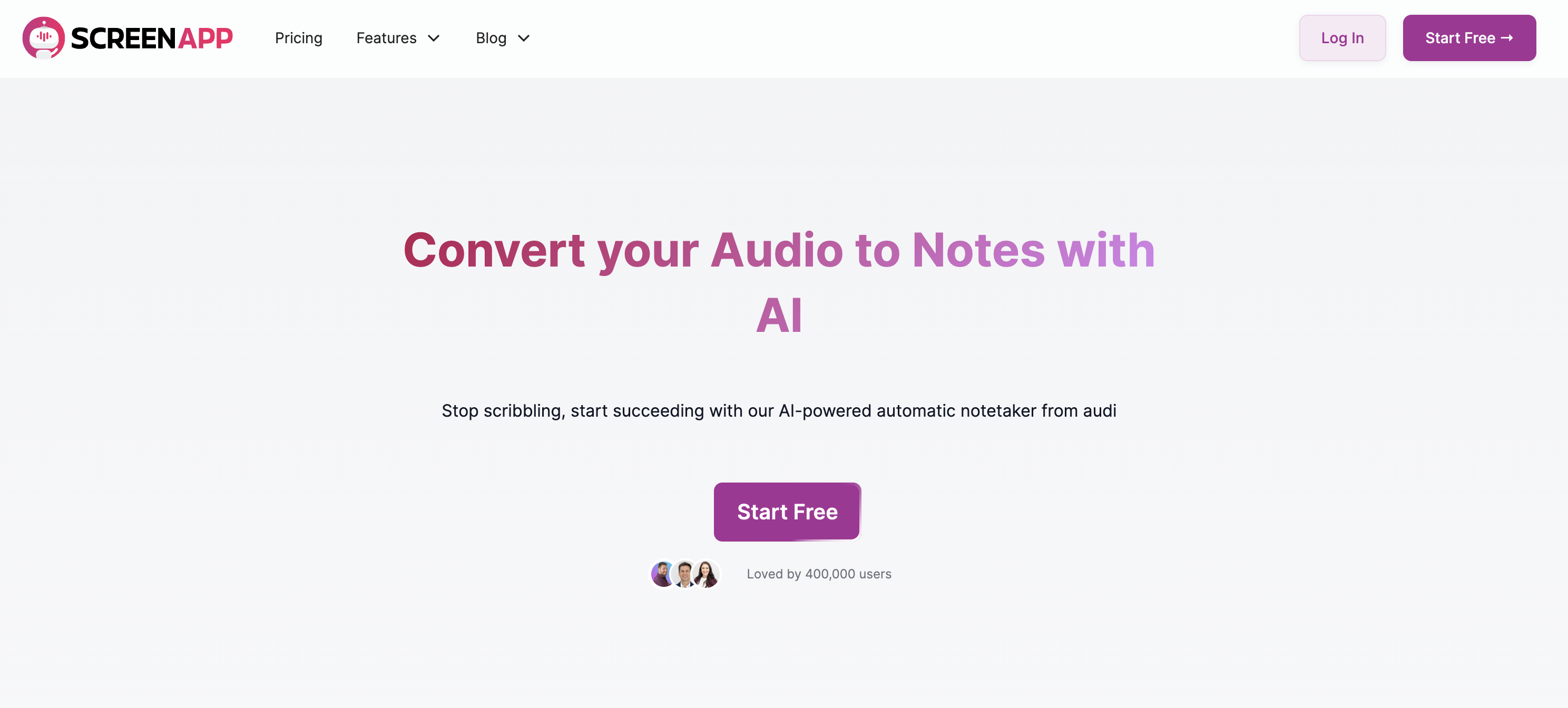
ScreenApp porta l’acquisizione audio un ulteriore passo avanti con le sue funzionalità intelligenti:
- Trascrizione automatica: Mentre registri, ScreenApp genera una trascrizione di testo in tempo reale. Questa è una funzionalità fantastica per acquisire lezioni, interviste o riunioni e avere una registrazione scritta insieme all’audio.
- Audio Note Taker: Sfrutta la funzionalità “Audio Note Taker” di ScreenApp. Mentre registri, puoi aggiungere note scritte, timestamp ed evidenziazioni direttamente all’interno dell’interfaccia di registrazione. Questo semplifica l’organizzazione e ti aiuta a concentrarti sui punti chiave.
Funzionalità avanzata in evidenza: AI Audio Pen (funzionalità Pro)
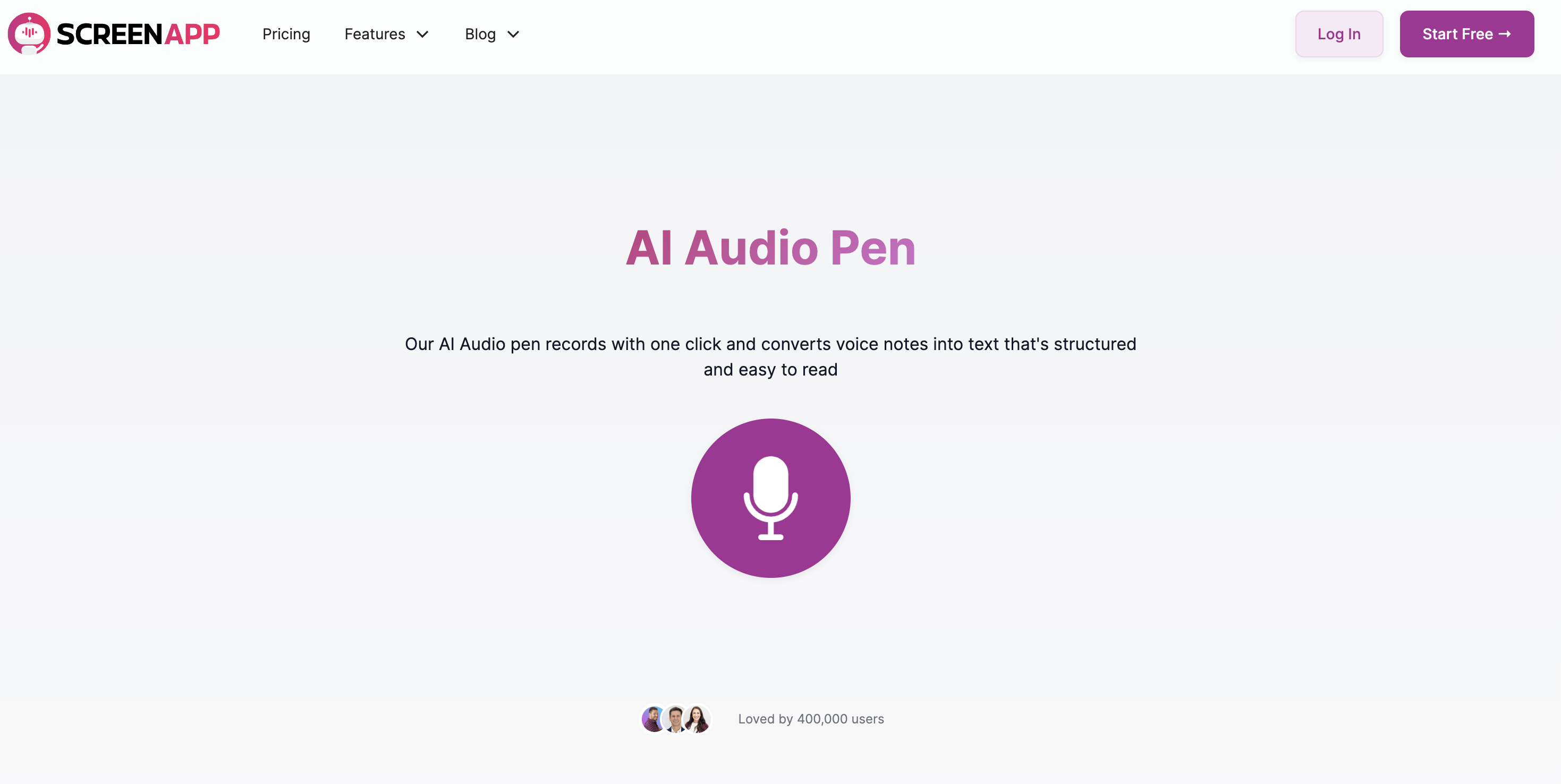
L’aggiornamento al piano Pro di ScreenApp sblocca la potente funzionalità “AI Audio Pen”. Questo strumento innovativo ti consente di fare clic in qualsiasi punto della forma d’onda audio e vedere il testo trascritto corrispondente. Questo rende la navigazione e la modifica delle tue registrazioni incredibilmente efficienti.
ScreenApp ti consente di registrare audio di alta qualità generando contemporaneamente trascrizioni e prendendo appunti. È uno sportello unico per acquisire, organizzare e fare riferimento ai tuoi contenuti audio.
Conclusione
Questa guida ha esplorato tre modi per registrare audio sul tuo Mac, adatti a diverse esigenze e livelli di esperienza.
- Memo vocali: Il tuo compagno on-the-go per l’acquisizione vocale facile e veloce. Ideale per catturare idee fugaci, note o messaggi vocali.
- QuickTime Player: Offre più funzionalità e opzioni di personalizzazione per registrazioni di qualità superiore. Perfetto per progetti che richiedono il controllo sulla selezione del microfono, la qualità di registrazione e la modifica di base.
- App di terze parti (come ScreenApp): Per utenti esperti e professionisti dell’audio, il software di registrazione di terze parti offre una vasta gamma di funzionalità avanzate come la registrazione multitraccia, la cancellazione del rumore e strumenti di modifica professionali.
Suggerimento professionale: migliora le tue registrazioni
Ecco alcuni suggerimenti aggiuntivi per elevare le tue registrazioni audio Mac:
- Investi in un microfono esterno: Il microfono integrato è adeguato per le registrazioni di base, ma un microfono esterno può migliorare significativamente la qualità audio.
- Trova uno spazio di registrazione tranquillo: Il rumore di fondo può essere fonte di distrazione. Scegli un ambiente tranquillo per ottenere i migliori risultati.
Esplora le possibilità
Con gli strumenti e le tecniche trattate in questa guida, sei ben equipaggiato per acquisire audio di alta qualità sul tuo Mac. Quindi, avvia la tua app preferita, premi registra e scatena la tua creatività!






